Kanban izvorno dolazi iz Japana, a razvila ga je Toyota još 1947. Danas mnoge tvrtke koriste Kanban metodu kako bi poboljšale svoj tijek rada.
U današnjem članku ćemo govoriti o najboljem Kanban softveru na tržištu.
Koji je najbolji Kanban softver za PC?
Trello
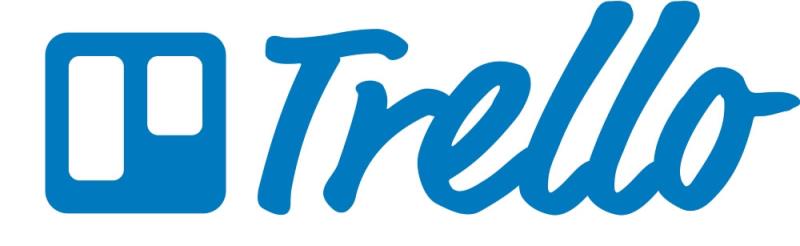
Trello pruža alate za definiranje projekata i njihovih zahtjeva te uključuje digitalnu nadzornu ploču na kojoj se radnje mogu kreirati, organizirati i odrediti prioritetima.
Sustav kartica omogućuje članovima tima interakciju i suradnju na projektima dopuštajući korisnicima da dodaju komentare, veze, datoteke i fotografije u projektne datoteke.
Trello ima tri razine cijena. “Besplatna” razina nudi kartice, popise, kartice, članove, kontrolne liste i neograničene privitke. Također uključuje napajanje po kartici i možete priložiti datoteke do 10 MB ili povezati bilo koju datoteku sa svojih Google Drive, Dropbox, Box ili OneDrive računa.
Paket “Poslovna klasa” košta 9,99 USD (7,80 GBP) mjesečno ako se plaća godišnje. Ovo ima sve što 'Besplatna' razina može ponuditi osim neograničenih pojačanja, Bitbucket integracije, Evernotea, Google Hangoutsa itd.
Što se tiče priloga, možete priložiti datoteke do 250 MB. Također možete organizirati sve svoje zapise s zbirkama, provjeriti tko može vidjeti vaše unose, iskoristiti ograničene pozivnice za pretplatu itd.
Plan “Enterprise” košta do 20,83 USD (16,28 GBP) ako se plaća godišnje. Dolazi sa svim značajkama paketa "Business Class" uz dvofaktornu autentifikaciju, personaliziranu pomoć pri upisu, potpuni pravni pregled ugovora, poboljšani SLA, šifriranje datoteka u mirovanju, otkrivanje upada i prilagođeni sigurnosni pregled.
Sučelje Trella je čisto i svježe. Također je vrlo lako navigirati. Vaš tim može kreirati kartice s glavne nadzorne ploče ili s kartice Kartice i svaka kartica može biti imenovana tako da odgovara projektu.
Zatim možete dodati aktivnosti "To učiniti", "Do" i "Gotovo". Oni se mogu zakazati za određene datume i vrijeme.
Trello je jednostavan za korištenje, fleksibilan i zabavan alat za upravljanje projektima. Uključuje prikladnu značajku povuci i ispusti kada radite na svojim karticama.
Osim toga, Trello je jednostavan za gledanje i jednostavan za navigaciju. Svojim timom i njihovim zadacima možete upravljati kroz svaku tablicu koju izradite.
Sve je prikazano uredno i dosljedno i nećete imati problema pratiti napredak vašeg projekta putem ove platforme.
Nabavite Trello
MeisterTask
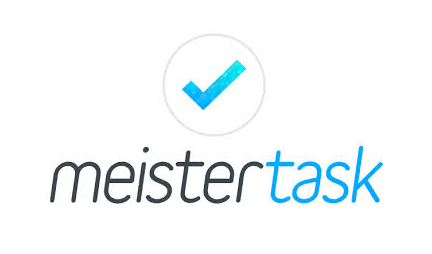
MeisterTask dolazi s korisničkim i jednostavnim sučeljem koje vam omogućuje brz i lak pregled svih vaših zadataka. Što se tiče zadataka, možete ih jednostavno organizirati ili dodijeliti metodom povuci i ispusti.
Vrijedno je spomenuti da ova usluga u potpunosti podržava MindMeister omogućujući vam da razmišljate sa svojim timom u stvarnom vremenu. Svakom zadatku možete dodati dodatne informacije kao što su rok, datoteke i kontrolne liste.
Također možete razgovarati o zadatku s članovima svog tima u stvarnom vremenu. Usluga također podržava povezane zadatke, omogućujući vam da se usredotočite na trenutne i povezane zadatke.
Usluga također podržava automatizaciju i radi sa servisima kao što su Dropbox, GitHub, Zendesk, Box, Bitbucket ili Google Drive.
Pokrenite skeniranje sustava da biste otkrili potencijalne pogreške

Preuzmite
alat za popravak računala Restoro

Kliknite Pokreni skeniranje da biste pronašli probleme sa sustavom Windows.

Kliknite Popravi sve da biste riješili probleme s patentiranim tehnologijama.
Pokrenite skeniranje računala s Restoro Repair Tool kako biste pronašli pogreške koje uzrokuju sigurnosne probleme i usporavanja. Nakon što skeniranje završi, proces popravka zamijenit će oštećene datoteke svježim datotekama i komponentama sustava Windows.
Usluga je besplatna za korisnike i nudi neograničen broj projekata. Za naknadu od 8,33 € po korisniku mjesečno za neke dodatne značajke, uključujući izvješćivanje o produktivnosti.
Nabavite MeisterTask
Povećajte svoju produktivnost s ovim aplikacijama za praćenje zaposlenika
Sve stvari
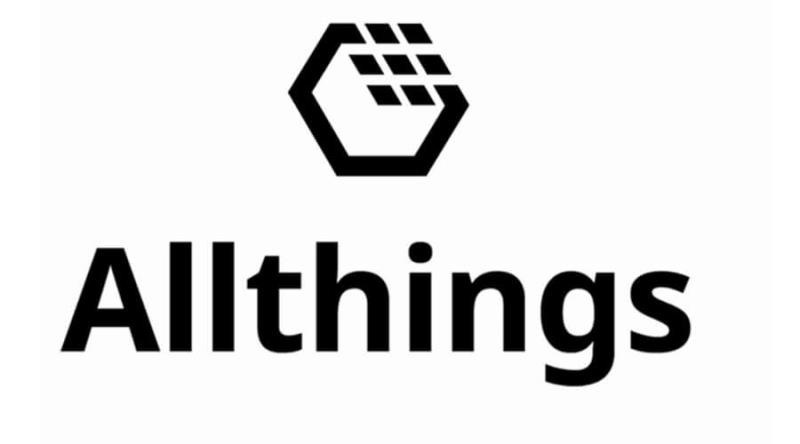
AllThings kombinira jednostavnost upravljanja klasičnim popisima zadataka s prikazom u stilu Kanban. Popis sadrži popis aktivnosti, od kojih je svaka dodijeljena resursu, s rokom, prioritetom i drugim elementima klasifikacije.
Ako je potrebno, možete odrediti prioritete i razlikovati važne zadatke od manje važnih. Naravno, možete kreirati zadatke koji se ponavljaju i postaviti rokove za svaki zadatak.
Tu je i ugrađeni monitor vremena, tako da možete jednostavno izmjeriti količinu vremena utrošenog na svaki zadatak. Što se tiče suradnje, možete jednostavno dijeliti dokumente i ostati u kontaktu sa svojim timom u stvarnom vremenu dok radite na određenom zadatku.
Što se tiče integracije, AllThings radi s Evernoteom, Basecampom, Gmailom, Google Docs, Slackom, Dropboxom i mnogim drugim uslugama.
AllThings je besplatan za neograničene korisnike i do 5 projekata. Za naknadu od 3,99 USD po korisniku/mjesečno možete proširiti broj projekata i dobiti pristup naprednim značajkama.
Nabavite sve stvari
KanbanFlow

Ova usluga ima nevjerojatno prijateljsko korisničko sučelje, a svi vaši zadaci uredno su podijeljeni u stupce. Kako biste povećali produktivnost, možete ograničiti broj zadataka u stupcu i kako biste natjerali svoj tim da se usredotoči na zadatke koje imate.
Dostupni su i podzadaci koji vam omogućuju raščlanjivanje zadataka na segmente kojima se lako upravlja.
Aplikacija također podržava različite filtere koji vam omogućuju jednostavno prikazivanje zadataka na temelju određenih kriterija.
Ako je potrebno, možete postaviti povezane zadatke ili zadatke koji će se javljati tjedno ili dnevno. Usluga vam također omogućuje dijeljenje datoteka, a usluga je potpuno kompatibilna s uslugama za pohranu podataka kao što su Dropbox, Box i Drive.
Usluga je besplatna za korisnike i neograničene projekte. Plaća se 5 USD po korisniku mjesečno za vrhunske značajke, kao što su predviđanje, prilagodba nadzorne ploče i podrška za pohranu u oblaku.
Nabavite KanbanFlow
Prednosti Kanbana su jasne: jednostavna integracija, kontinuirano unapređenje radnih procesa, visoka transparentnost.
Usluge opisane u ovom članku najbolje su Kanban aplikacije na tržištu.
Ako odlučite koristiti jedan od njih, ne ustručavajte se dati nam svoje povratne informacije u odjeljku Komentari u nastavku.
PROČITAJTE TAKOĐER:
 Još uvijek imate problema? Popravite ih ovim alatom:
Još uvijek imate problema? Popravite ih ovim alatom:
Preuzmite ovaj alat za popravak računala s ocjenom odlično na TrustPilot.com (preuzimanje počinje na ovoj stranici).
Kliknite Pokreni skeniranje da biste pronašli probleme sa sustavom Windows koji bi mogli uzrokovati probleme s računalom.
Kliknite Popravi sve da riješite probleme s patentiranim tehnologijama (ekskluzivni popust za naše čitatelje).
Restoro je ovog mjeseca preuzelo 540.432 čitatelja.

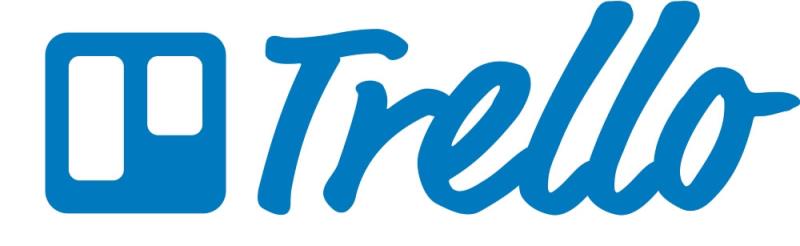
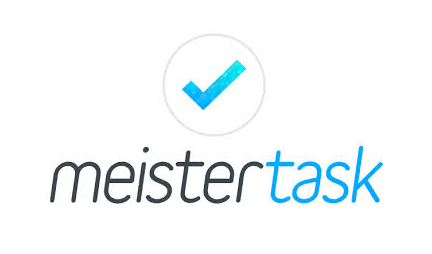



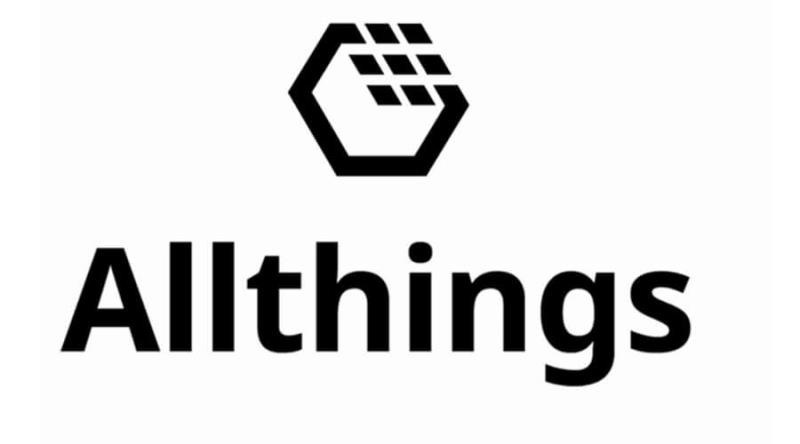

 Još uvijek imate problema? Popravite ih ovim alatom:
Još uvijek imate problema? Popravite ih ovim alatom:




















